Чтобы осуществить продажу учебных материалов студенту, нужно в его личном профиле в разделе занятий нажать кнопку действий (квадратная с тремя полосками) - «Оплатить занятия» (каких именно – не имеет значения, если он занимается в нескольких группах или на индивидуальных занятиях), либо нажать на ссылку «Добавить» в блоке «Личный счет»:
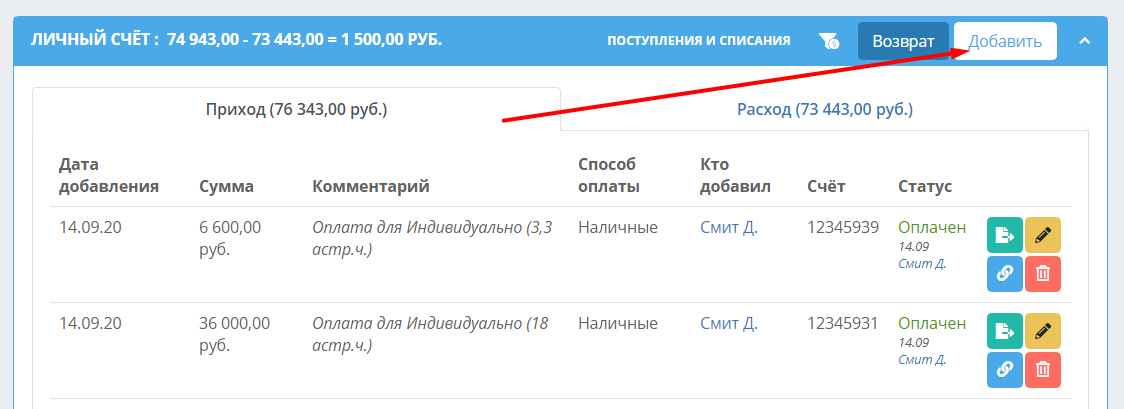
И сверху открывшегося окна кликом на "обучение" установить платеж за учебные материалы:
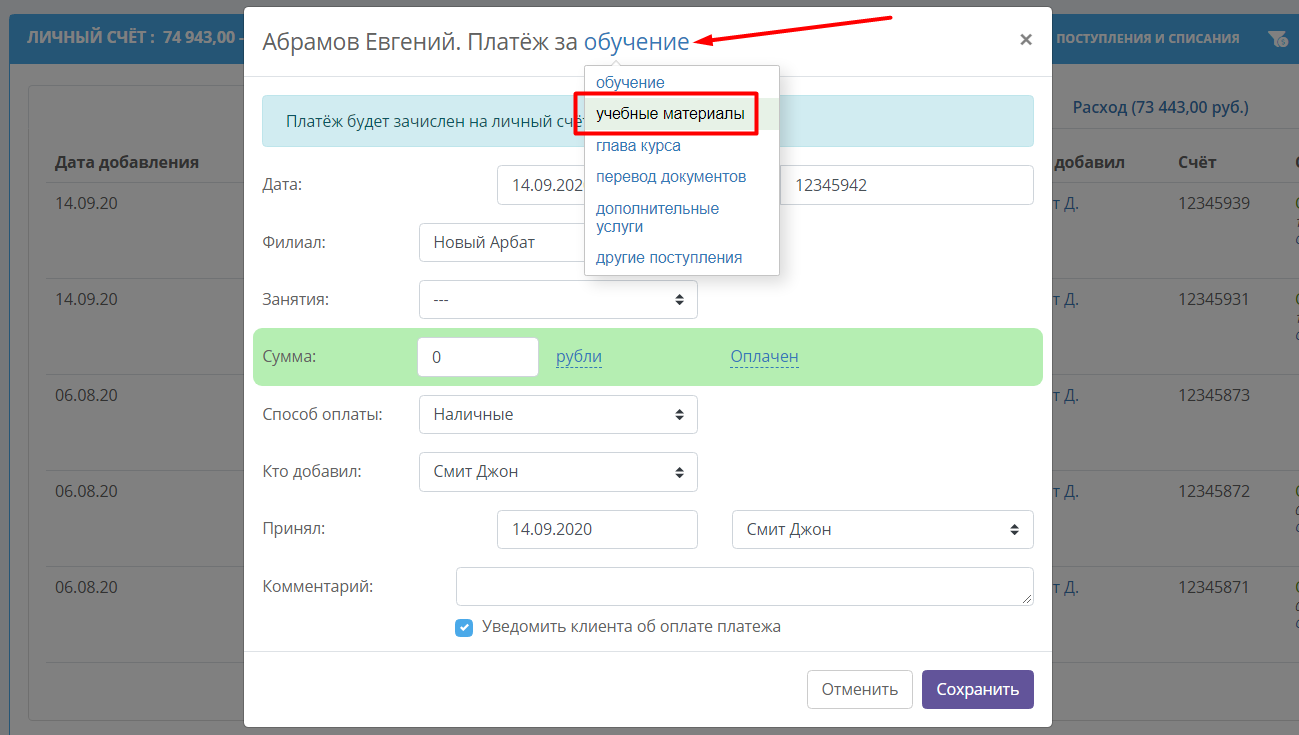
После этого необходимо выбрать нужный учебник из выпадающего списка (цена из его настроек установится автоматически), выставить статус платежа («Оплачен» при проведении денежных средств сразу или «Не оплачен» для выставления счёта) и нажать «Сохранить».
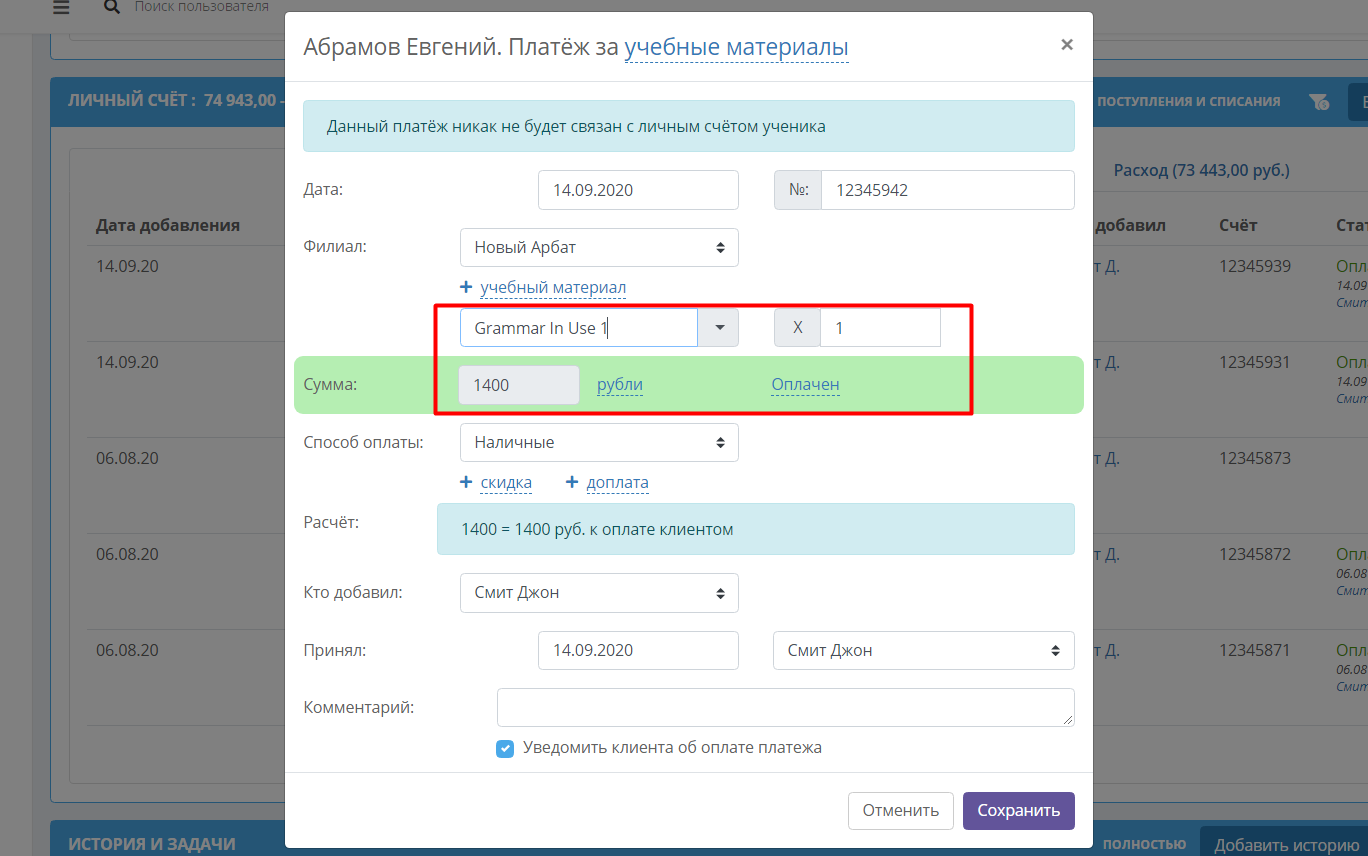
Если нужно продать два и более учебных материала, нужно нажать дополнительно на ссылку «+учебный материал»:
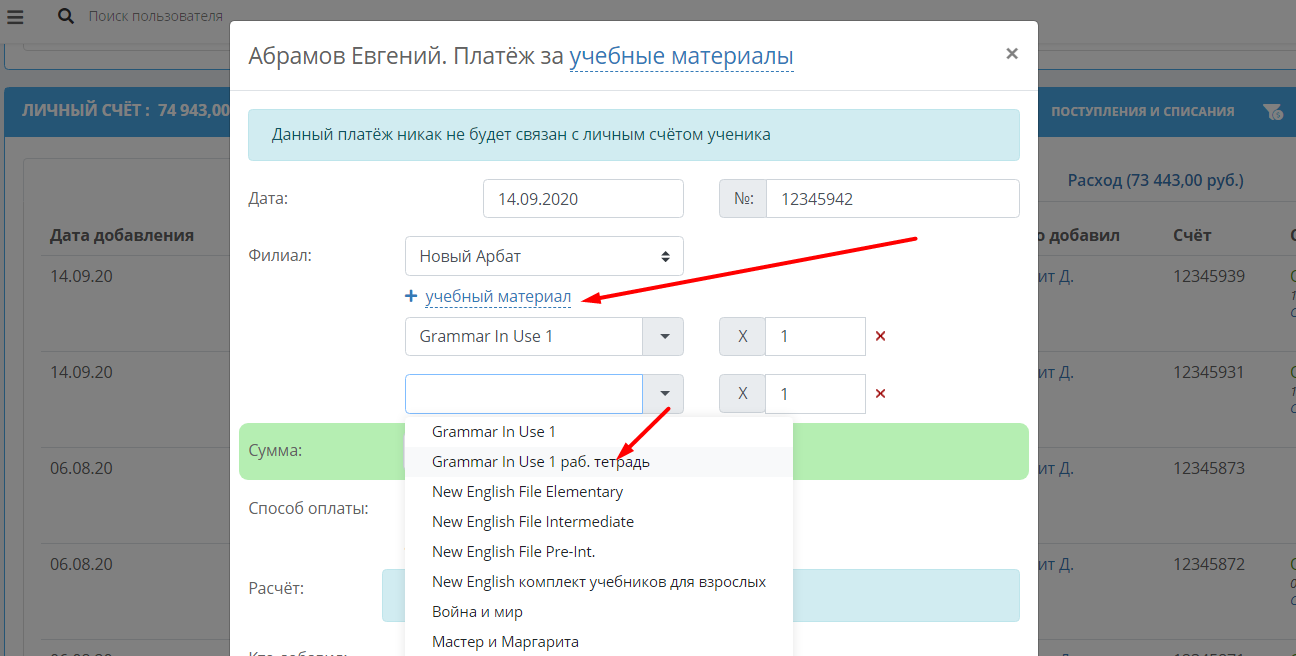
Тогда сумма счёта сложится из стоимости каждого учебного материала.
Данная операция отобразится в карточке ученика в блоке «Библиотека», на вкладках «В наличии» и «История».
На вкладке «В наличии» можно дополнительно установить галочку «На руках», если книга была не только оплачена студентом, но и получена им (полезно для школ, где взимается предоплата за учебные материалы – в данном случае сначала проводится оплата учебника, а данная галочка устанавливается позже, при получении учебника студентом).
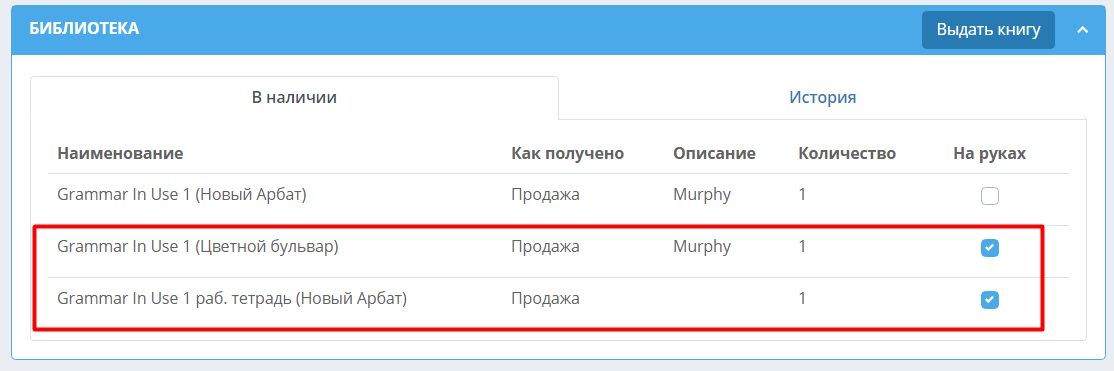
Также внесенная оплата учебника отобразится в блоке «Личный счет» на вкладке «Приход». Здесь же можно скачать квитанцию об оплате учебных материалов; для таких квитанций в систему можно загрузить отдельный шаблон - с указанием наименования учебника.
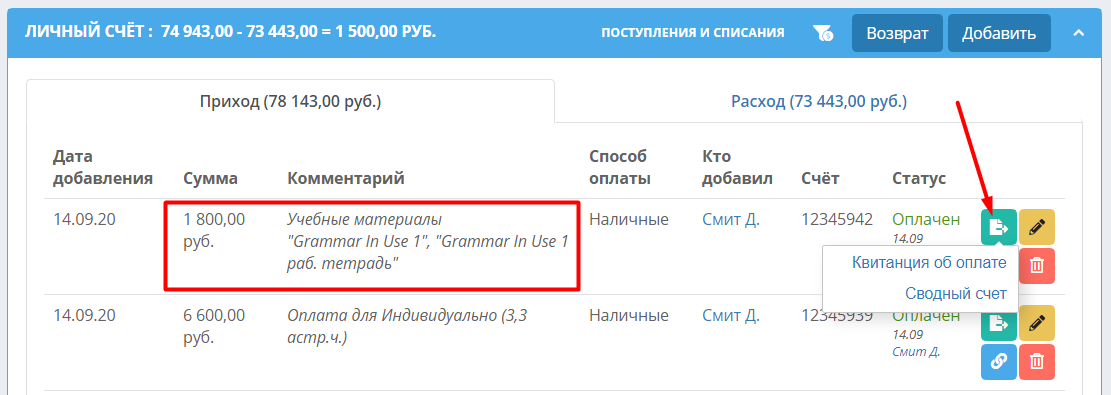
Важный нюанс! Если вы неправильно назначили цену за учебник, либо она изменилась, а вы уже провели продажу по неправильной цене, сначала удалите неправильную оплату, потом поменяйте цену в разделе Библиотека - Наличие жёлтой кнопкой редактирования справа от учебника, и потом заново проведите оплату по новой цене. Если нарушить этот порядок и сначала поменять цену, а потом отредактировать или удалить оплату, счётчик в разделе Библиотека - Наличие собьётся!
